Zainstaluj WordPress na CloudWays
Cloudways To nieco inny typ serwera niż te, które widzieliśmy.
Używam coraz więcej Cloudways ponieważ pozwala mi robić bardziej zaawansowane rzeczy niż poprzednie Hostingi.
Zauważyć
Jeśli dopiero zaczynasz korzystać z serwerów, nie polecam tej opcji. Wymaga większej wiedzy niż Siteground o Kinsta
Cloudways to serwer zarządzany co pozwala nam stworzyć kontener z usługami firm trzecich: Digital Ocean, Amazon AWS, Google Cloud
Dobrą rzeczą w Cloudways jest to, że dodaje warstwę do powyższych usług, aby zarządzać serwerem.
Pozwala zainstalować WordPress, Drupal, Mautic lub cokolwiek innego, co chcesz. W końcu masz serwer dla siebie.
W przeciwieństwie do Siteground, nie udostępniasz serwera nikomu innemu. To serwer właśnie dla Ciebie, w bardzo przystępnej cenie.
Bezpłatny 3-dniowy okres próbny
Cloudways Pozwala wypróbować ją za darmo przez 3 dni bez dodawania metod płatności.
Bardzo niewiele hostingów pozwala na bezpłatny okres próbny, więc polecam go używać, nawet jeśli to tylko z ciekawości.
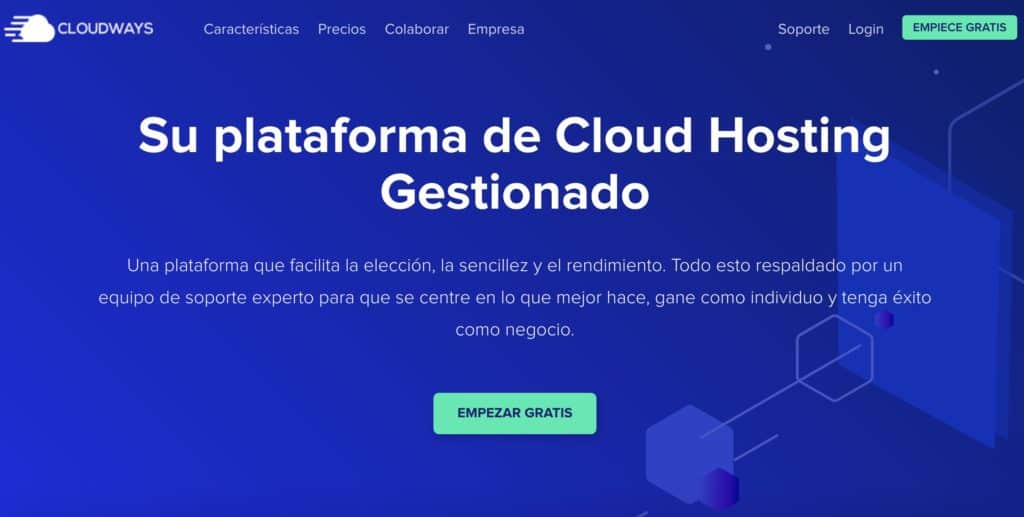
Jak ci mówiłem, Cloudways to inna koncepcja, po zarejestrowaniu się możesz utworzyć dowolną liczbę serwerów na swoim koncie. Na każdym serwerze możesz dodać tyle WordPress, ile potrzebujesz.
Cloudways wyciągnęło mnie z niejednego zacięcia Ponieważ będąc w stanie zainstalować na serwerze wszystko, co chcę, mogłem zainstalować wersje PHP (ze względu na specyficzne potrzeby projektu), których obecne serwery nie oferują.
Do zaawansowanego użytku Cloudways jest naprawdę fajne 😉
Pierwszą rzeczą, którą musimy zrobić, to utworzyć nowy serwer:

Teraz musimy wybrać aplikację, którą chcemy zainstalować i na jakim typie serwera:
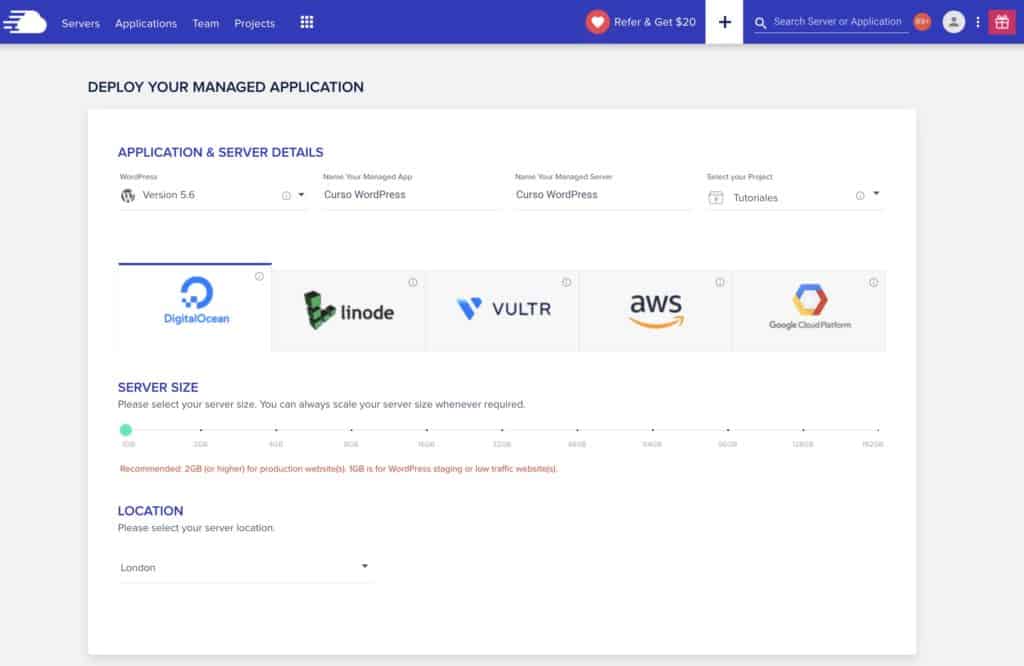
Możemy wybierać spośród różnych dostawców, takich jak:
Po wybraniu rozmiaru serwera kliknij Uruchom teraz

I voila, zajmie to kilka minut, ponieważ musi utworzyć serwer, a po utworzeniu musi automatycznie zainstalować WordPress.
Po zakończeniu możemy uzyskać dostęp do zarządzania wszystkimi opcjami serwera i zainstalowanego WordPress:
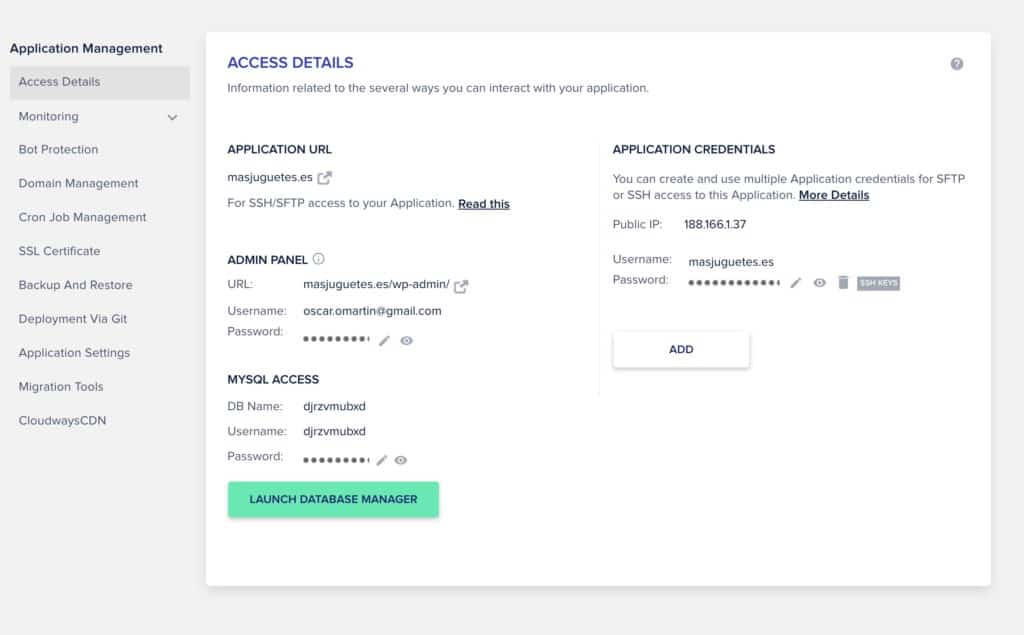
I voila, będziemy mieć naszego WordPressa zainstalowanego na ekskluzywnym dla nas serwerze 👏👏👏

